|
Precious

Dieses Tutorial wurde mit PSP 12 geschrieben.
Es lässt sich aber auch mit den Vorgängerversionen problemlos nacharbeiten.
© Biene - All Rights Reserved. Bitte lest meine
Terms of Use.
Vervielfältigen oder Nutzung für
Bastelforen als Aufgabe nur mit meiner Erlaubnis !
Du benötigst dieses
Material.
Such dir bitte selber eine geeignete Haupttube.
Meine ist ©Vi Nina und nicht im
Material enthalten.
Ihre schönen Tuben nebst Lizenz kannst du
hier
erwerben.
Wir arbeiten mit dem Scrapkit Precious Love von Dees
Sign Depot.
Dieses kannst du
hier erwerben.
Alles im material_precious_biene.pspimage enthaltene
sowie die Maske fantasymask2016_3_biene.jpg ist ©Biene.
Beachte hierzu bitte meine TOU's aus dem Zip.
Unsere Maske DD_AssortedMask_6.jpg ist ebenfalls von Dee
Diese kannst du
hier downloaden.
Ein riesengroßes Dankeschön geht an die fleißigen
Bastler, Scrapper & Tuber.
Das Wasserzeichen der einzelnen Tuben ist in den Tuben enthalten.
Das © bleibt beim jeweiligen Original Artist.
Filter:
Öffne die Maske und minimiere die Ansicht.
Öffne eine neue Leinwand 700 x 700 px weiß.
Öffne mein Material.
Die Ebenen sind unsichtbar gestellt.
Öffne zunächst einmal die Sichtbarkeit aller Ebenen.
Schließe das Material nach dem Kopieren nicht.
Wir benötigen es noch einmal.
Aktiviere die Ebene maskoverlay biene.
Kopiere sie als neue Ebene in dein Bild.
Schieb es nach unten.
Öffne aus dem Kit - Part 2 - Paper 22.
Bearbeiten - Kopieren.
Wechsel auf dein Bild zurück.
Ebenen - neue Rasterebene.
Auswahl - Alles Auswählen.
Bearbeiten - In eine Auswahl einfügen.
Auswahl - Aufheben.
Ebenen - neue Maskenebene - Aus Bild.

Zusammenfassen - Gruppe zusammenfassen.
Ebenen - Duplizieren.
Zusammenfassen - nach unten Zusammenfassen.
Öffne aus dem Kit - Part 2 -Element (78).
Kopiere das Netting als neue Ebene in dein Bild.
Schieb es nach unten links.
Effekte - 3D-Effekte - Schlagschatten.
2 - 2 - 20 - 5 - schwarz.
Öffne aus dem Kit Element (101).
Kopiere das Netting als neue Ebene in dein Bild.
Schieb es minimal nach unten.
Effekte - 3D-Effekte - Schlagschatten.
2 - 2 - 20 - 5 - schwarz.
Öffne aus dem Kit - Part 1 - Element (16).
Kopiere die Blätter als neue Ebene in dein Bild.
Schieb sie minimal nach oben und links.
Effekte - 3D-Effekte - Schlagschatten.
2 - 2 - 30 - 10 - schwarz.
Anpassen - Schärfe - Unscharf Maskieren.
1 - 40 - 4 - Helligkeit - nicht angeklickt.
Öffne aus dem Kit - Part 1 - Element (12).
Kopiere die Uhr als neue Ebene in dein Bild.
Schieb sie minimal nach links.
Effekte - 3D-Effekte - Schlagschatten.
2 - 2 - 30 - 10 - schwarz.
Öffne aus dem Kit - Part 2 - Element (56).
Kopiere es als neue Ebene in dein Bild.
Bild - Vertikal Spiegeln.
Schieb es auf die Uhr.
Öffne deine ausgesuchte Tube.
Kopiere sie als neue Ebene in dein Bild.
Verkleinere sie ggfs.
Schieb ihn schön zurecht.
Ebenen - Duplizieren.
Mischmodus - Aufhellen.
Deckfähigkeit 33%.
Wechsel eine Ebene tiefer.
Effekte - 3D-Effekte - Schlagschatten.
2 - 4 - 15 - 20 - schwarz.
Wechsel auf die oberste Ebene zurück.
Öffne aus dem Kit - Part 1 - Element (22).
Kopiere die Schleife als neue Ebene in dein Bild.
Schieb sie nach unten.
Effekte - 3D-Effekte - Schlagschatten.
2 - 2 - 30 - 10 - schwarz.
Öffne aus dem Kit - Part 1 - Element (26).
Kopiere die Lampe als neue Ebene in dein Bild.
Verkleinere sie auf 45%.
Schieb sie nach links.
Effekte - 3D-Effekte - Schlagschatten.
2 - 2 - 30 - 10 - schwarz - Schatten auf neuer Ebene
angeklickt.
Aktiviere dein Löschwerkzeug Gr. 17 - Deckfähigkeit 100.
Radiere den Schatten von der Glasfläche der Lampe
vorsichtig weg.
Wechsel auf die oberste Ebene.
Zusammenfassen - nach unten zusammenfassen.
Direkt unter dem Pinselwerkzeug findest du im Menü -
Scharfzeichnen.
Stell die Größe auf 31 und Deckfähigkeit 6.
Strich einmal über den oberen Teil der Lampe.
Öffne aus dem Kit - Part 2 - Element (81).
Kopiere die Feder als neue Ebene in dein Bild.
Schieb sie nach rechts unten.
Effekte - 3D-Effekte - Schlagschatten.
2 - 2 - 25 - 10 - schwarz.
Öffne aus dem Kit - Part 1 - Element (45).
Kopiere die Perlenkette als neue Ebene in dein Bild.
Verkleinere sie auf 95%.
Schieb sie nach unten.
Effekte - 3D-Effekte - Schlagschatten.
2 - 2 - 20 - 10 - schwarz.
Öffne aus dem Kit - Part 1 - Element (23).
Kopiere die Diamanten als neue Ebene in dein Bild.
Verkleinere sie auf 50%.
Schieb sie nach rechts.
Effekte - 3D-Effekte - Schlagschatten.
2 - 2 - 30 - 10 - schwarz.
Aktiviere Scharfzeichnen und streich einmal über die
Diamanten.
Öffne aus dem Kit - Part 2 - Element (88).
Kopiere die Blumen als neue Ebene in dein Bild.
Bild - Vertikal Spiegeln.
Verkleinere sie auf 85%.
Schieb sie nach rechts.
Effekte - 3D-Effekte - Schlagschatten.
2 - 2 - 30 - 10 - schwarz.
Anpassen - Schärfe - unscharf maskieren - gleiche
Einstellungen.
Öffne aus dem Kit - Part 2 - Element (104).
Kopiere die Kerze als neue Ebene in dein Bild.
Verkleinere sie auf 70%.
Schieb sie nach rechts.
Aktiviere dein Freihandwerkzeug - Punkt-zu-Punkt.
Ziehe folgende Auswahl auf.
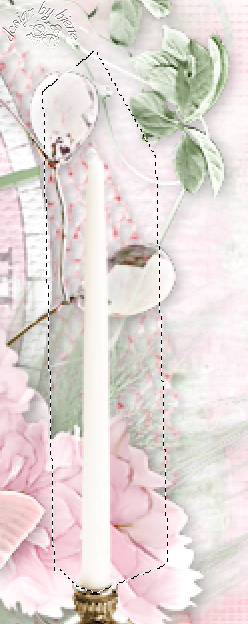
Bearbeiten - Ausschneiden.
Ebenen - neue Rasterebene.
Beareiten - In eine Auswahl einfügen.
Auswahl - aufheben.
Aktiviere dein Objektauswahlwerkzeug - Modus - Maßstab.
Schieb mit dem Anfasser oben in der Mitte die Kerze ein
ganzes Stück zusammen.

Zusammenfassen - nach unten zusammenfassen.
Effekte - 3D-Effekte - Schlagschatten.
2 - 2 - 30 - 10 - schwarz.
Öffne aus dem Kit - Part 2 - Element (83).
Kopiere die Blumen als neue Ebene in dein Bild.
Verkleinere sie auf 80%.
Schieb sie nach rechts.
Effekte - 3D-Effekte - Schlagschatten.
2 - 2 - 30 - 10 - schwarz.
Öffne aus dem Kit - Part 2 - Element (93).
Kopiere die Blumen als neue Ebene in dein Bild.
Verkleinere sie zweimal auf 80%.
Schieb sie nach links unten.
Effekte - 3D-Effekte - Schlagschatten.
2 - 2 - 30 - 10 - schwarz.
Öffne aus dem Kit - Part 2 - Element (107).
Kopiere die Blume als neue Ebene in dein Bild.
Verkleinere sie auf 40%.
Schieb sie nach rechts unten.
Ebenen - Duplizieren.
Schieb die Ebene nach links vor die Lampe
Beide Ebenen:
Effekte - 3D-Effekte - Schlagschatten.
2 - 2 - 20 - 10 - schwarz.
Öffne aus dem Kit - Part 2 - Element (111).
Kopiere den Schmetterling als neue Ebene in dein Bild.
Bild - Vertikal Spiegeln.
Verkleinere ihn auf 70%.
Schieb sie nach rechts unten.
Anpassen - Farbton/Sättigung - Kolorieren.
Farbton 243 - Sättigung 166.
Effekte - 3D-Effekte - Schlagschatten.
2 - 2 - 20 - 10 - schwarz.
Anpassen - Schärfe - Unscharf maskieren - gleiche
Einstellungen.
Wenn du magst, kannst du nun noch mein Wording aus dem
Material in dein Bild kopieren.
Füge nun die nötigen ©Infos, deinen Namen oder
Wasserzeichen ein.
Ich habe hierfür die Schrift BickhamScripFancy - Fett -
Gr. 60 - Antialiasing - weich - benutzt.
Schalte die weiße HG Ebene unsichtbar.
Klick in eine der sichtbaren Ebenen - Zusammenfassen -
Sichtbare zusammenfassen.
Als png. abspeichern - und fertig bist du!
Hier zeige ich dir noch eine andere Variante - gleiches
Kit & Tube

Ich hoffe du hattest ebenso viel Spaß wie ich an diesem
Tut!
- überarbeitet 5. Mai 2017 -
- Home -
|